3DMax中如何设置环形阵列?
溜溜自学 室内设计 2021-10-18 浏览:1794
大家好,我是小溜,相信大家在使用3DMax的过程中可能会遇到需要设置环形阵列的时候,那么遇到这种情况我们应该怎么操作呢?其实很简单,下面小溜我就带大家了解一下,3DMax中如何设置环形阵列。希望对大家有所帮助,感兴趣的小伙伴可以关注了解一下。
想要更深入的了解“3DMax”可以点击免费试听溜溜自学网课程>>
工具/软件
电脑型号:联想(lenovo)天逸510s; 系统版本:Windows7; 软件版本:3DMax2014
方法/步骤
第1步
首先打开3DMax。
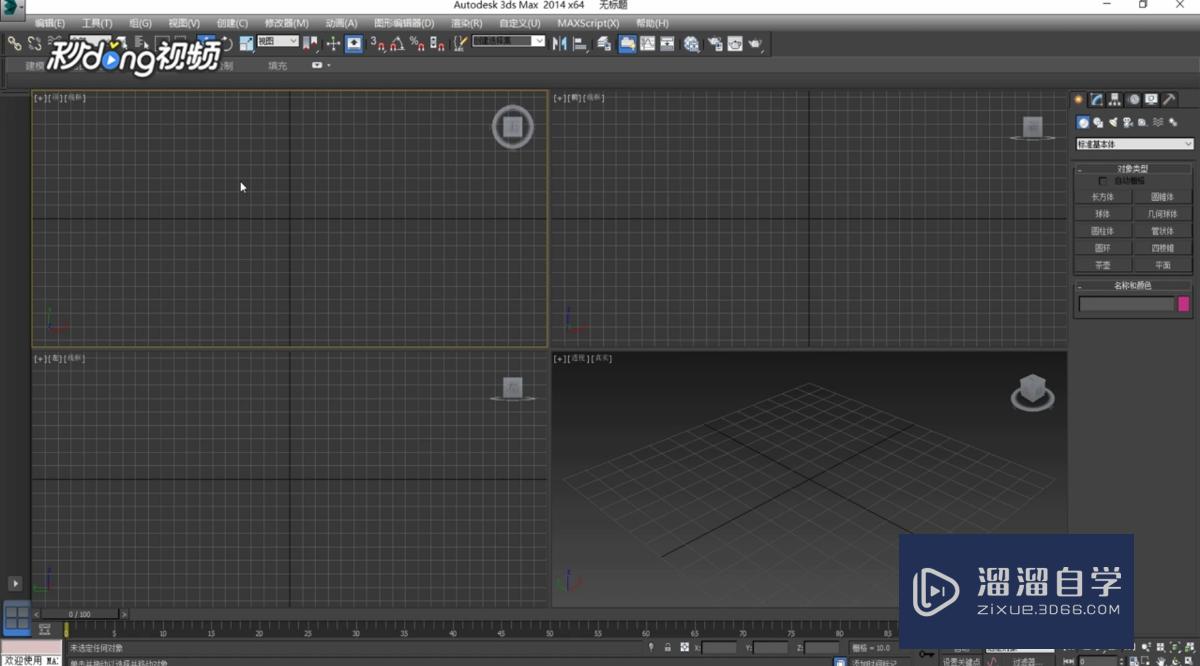
第2步
然后点击命令面板的“层次”,点击“仅影响轴”,移除物体的坐标轴。
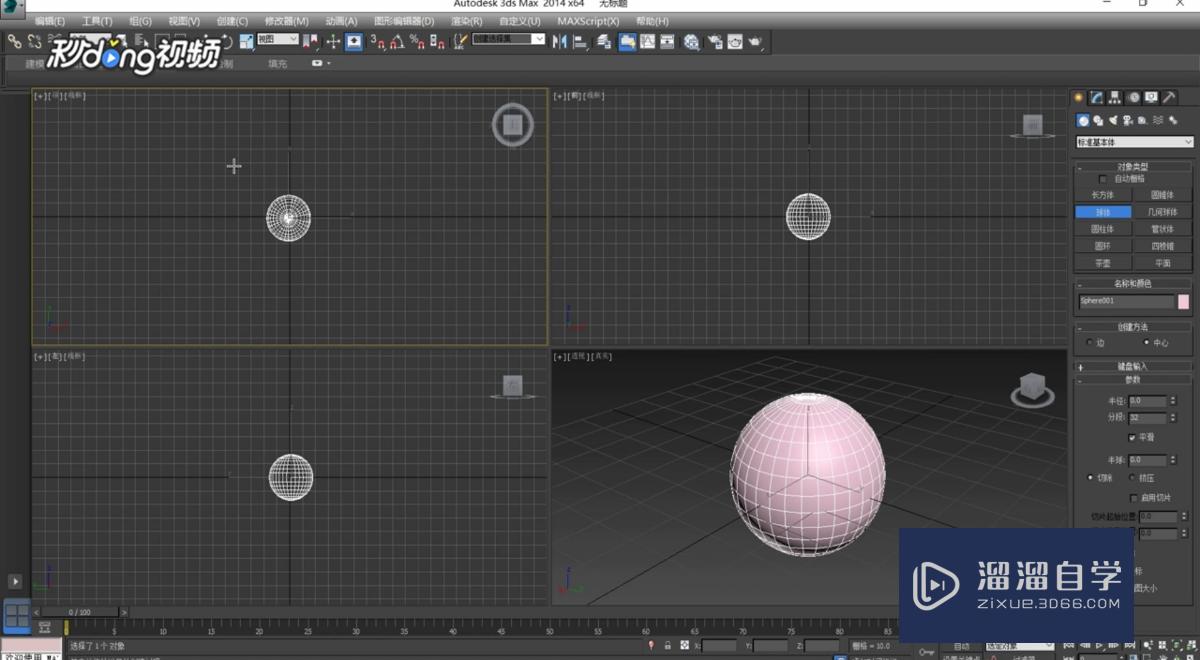
第3步
接着点击菜单栏中的“工具”选项卡,选择“阵列”。
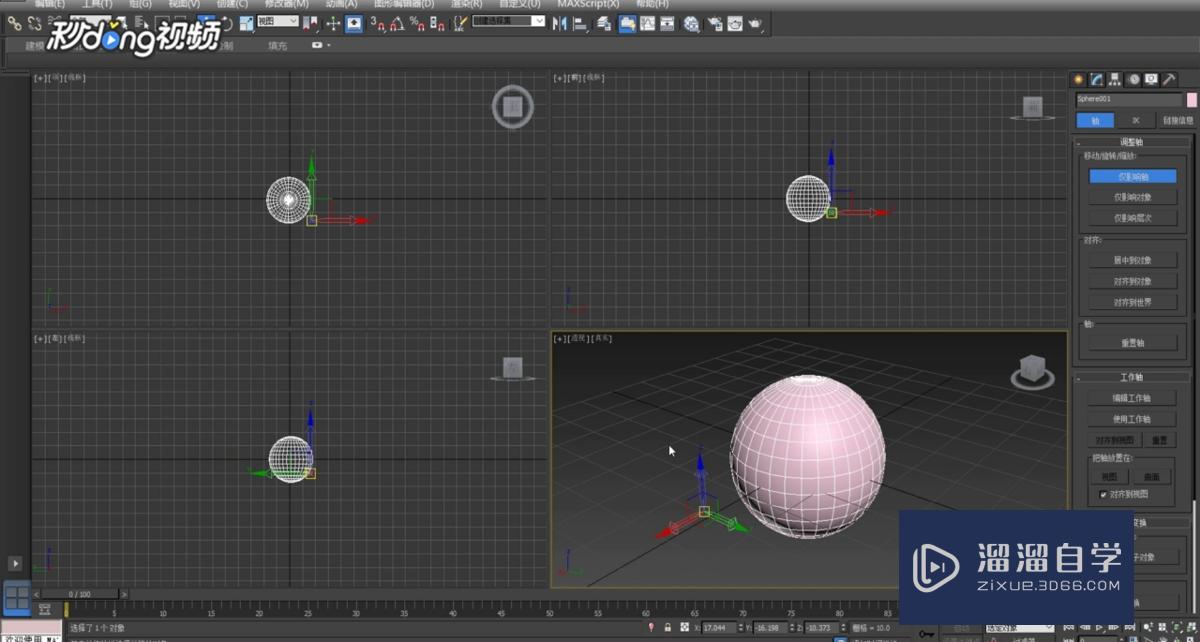
第4步
最后在弹出的窗口中设置阵列的参数,最后点击“确定”即可。

温馨提示
以上就是关于“3DMax中如何设置环形阵列?”全部内容了,小编已经全部分享给大家了,还不会的小伙伴们可要用心学习哦!虽然刚开始接触3DMax软件的时候会遇到很多不懂以及棘手的问题,但只要沉下心来先把基础打好,后续的学习过程就会顺利很多了。想要熟练的掌握现在赶紧打开自己的电脑进行实操吧!最后,希望以上的操作步骤对大家有所帮助。
相关文章
距结束 04 天 19 : 20 : 00
距结束 00 天 07 : 20 : 00
首页








